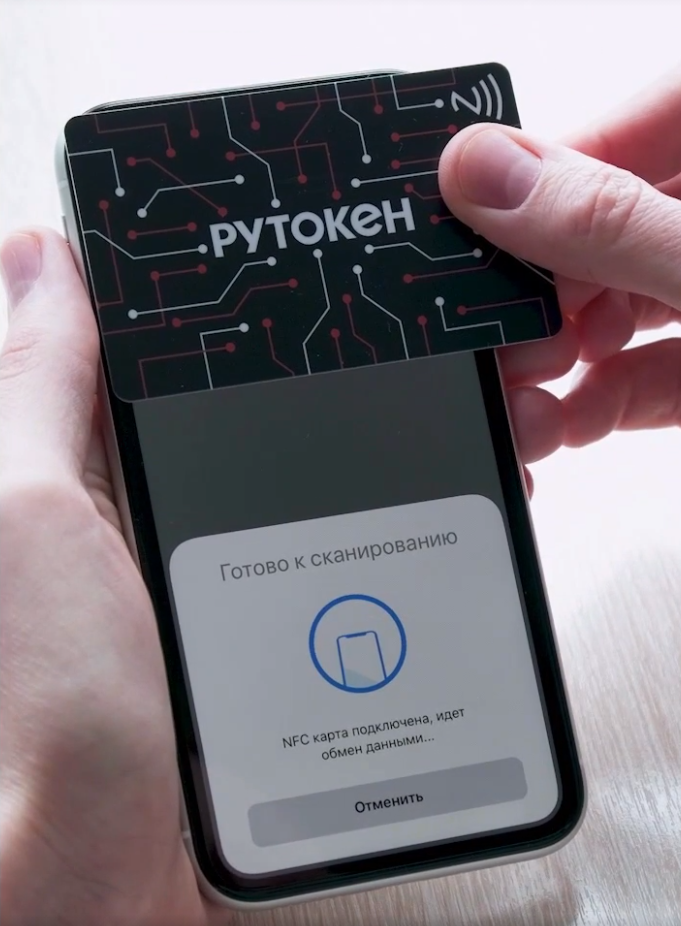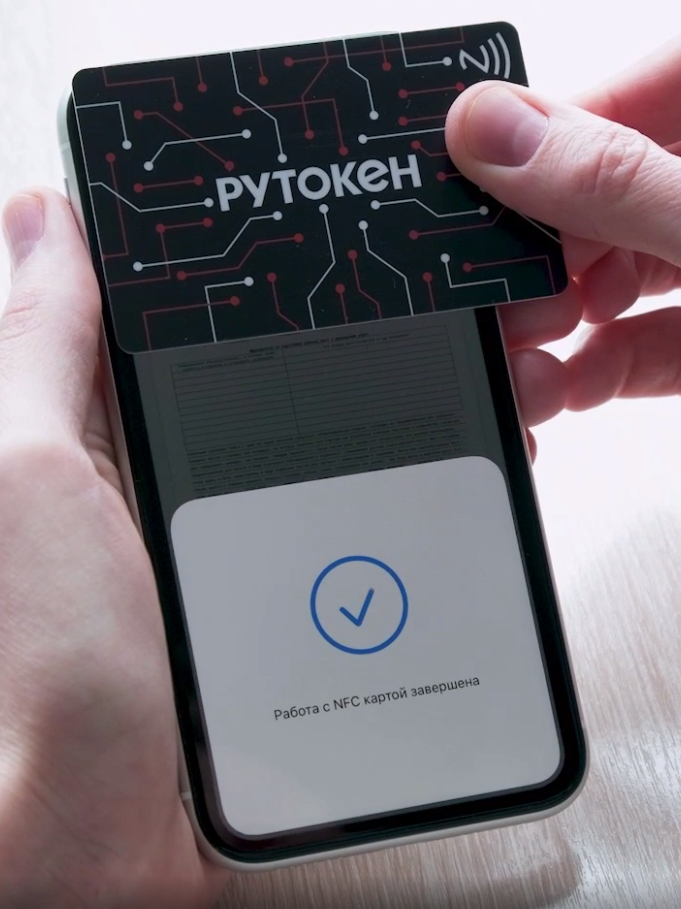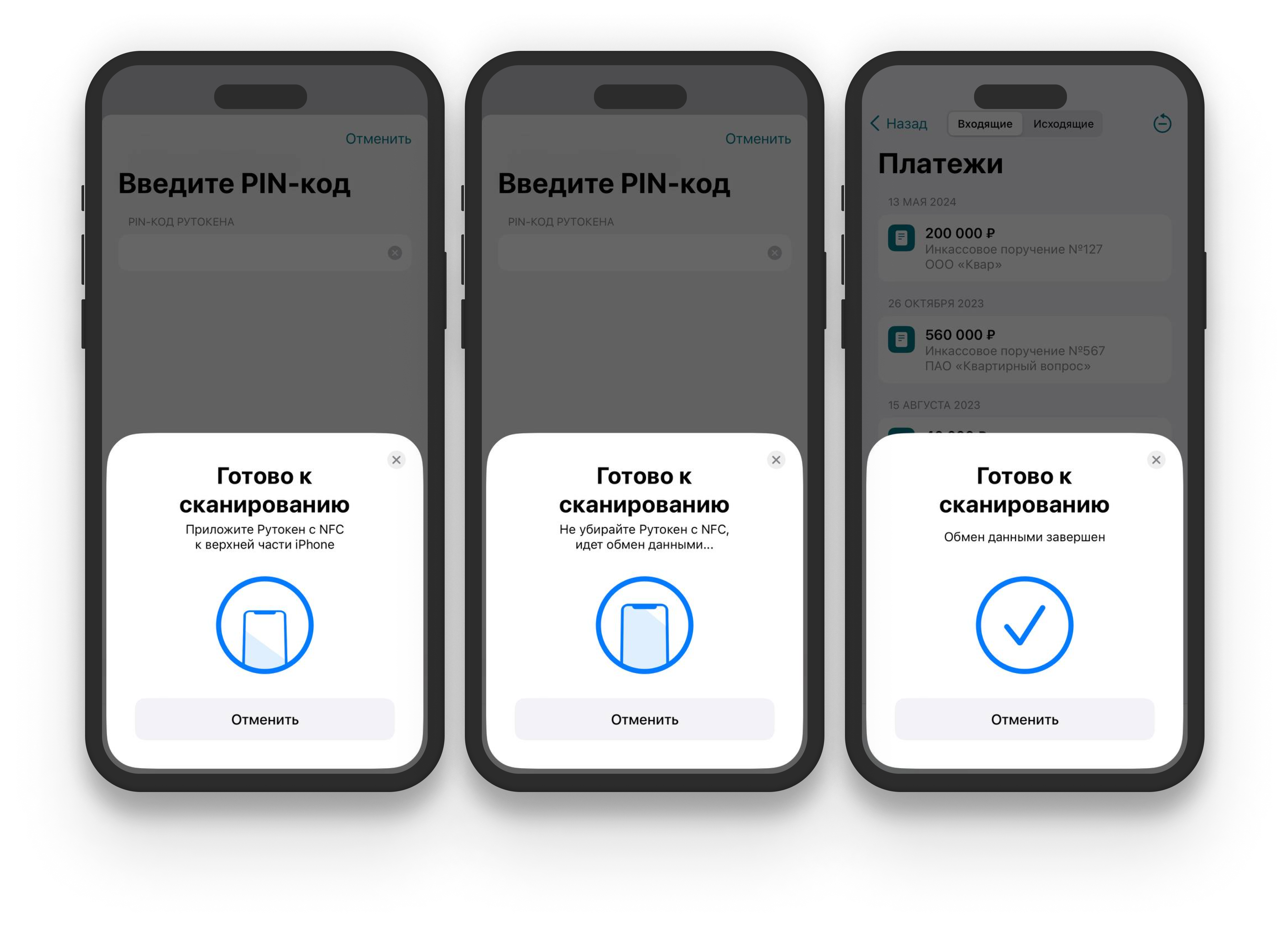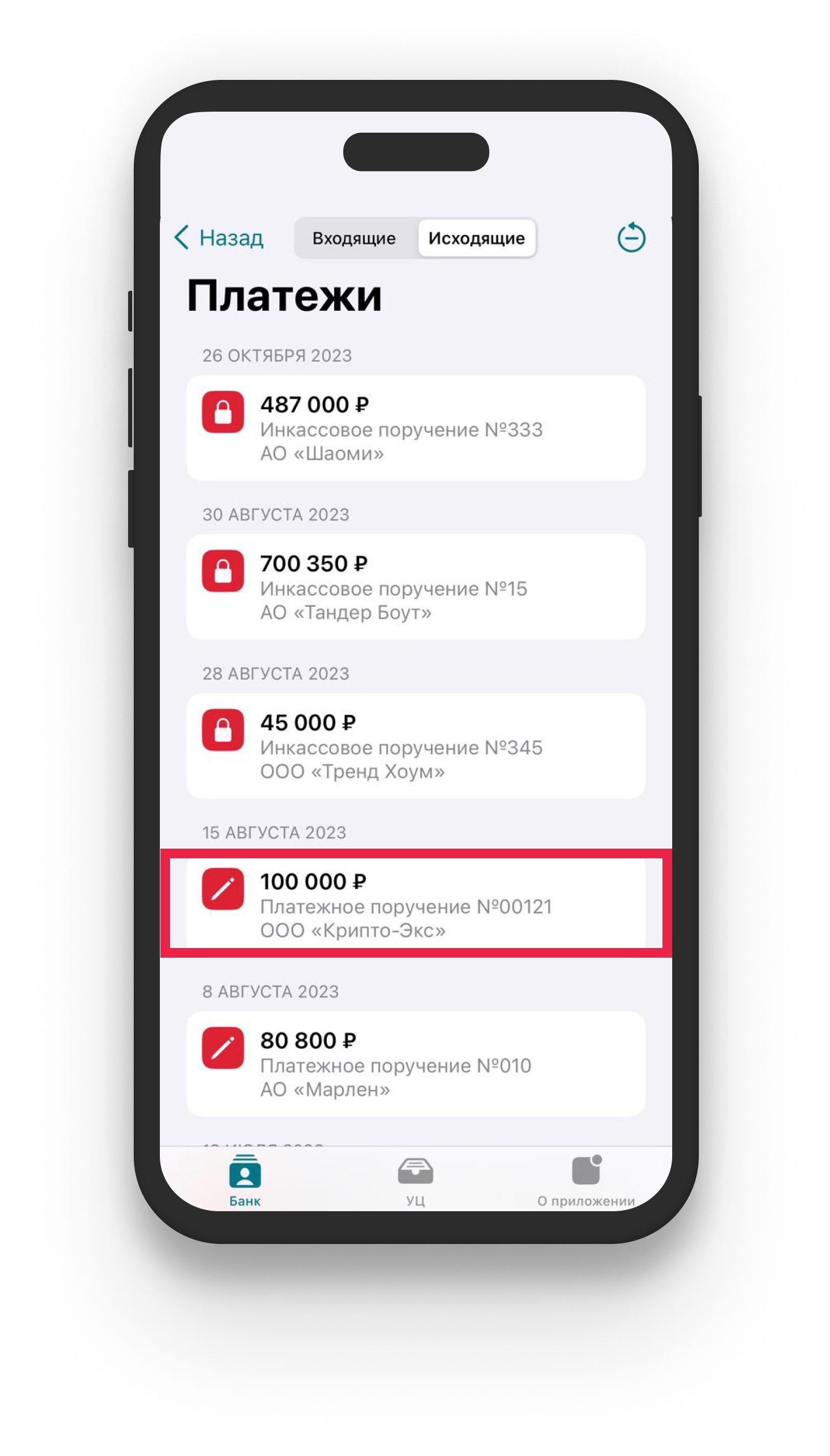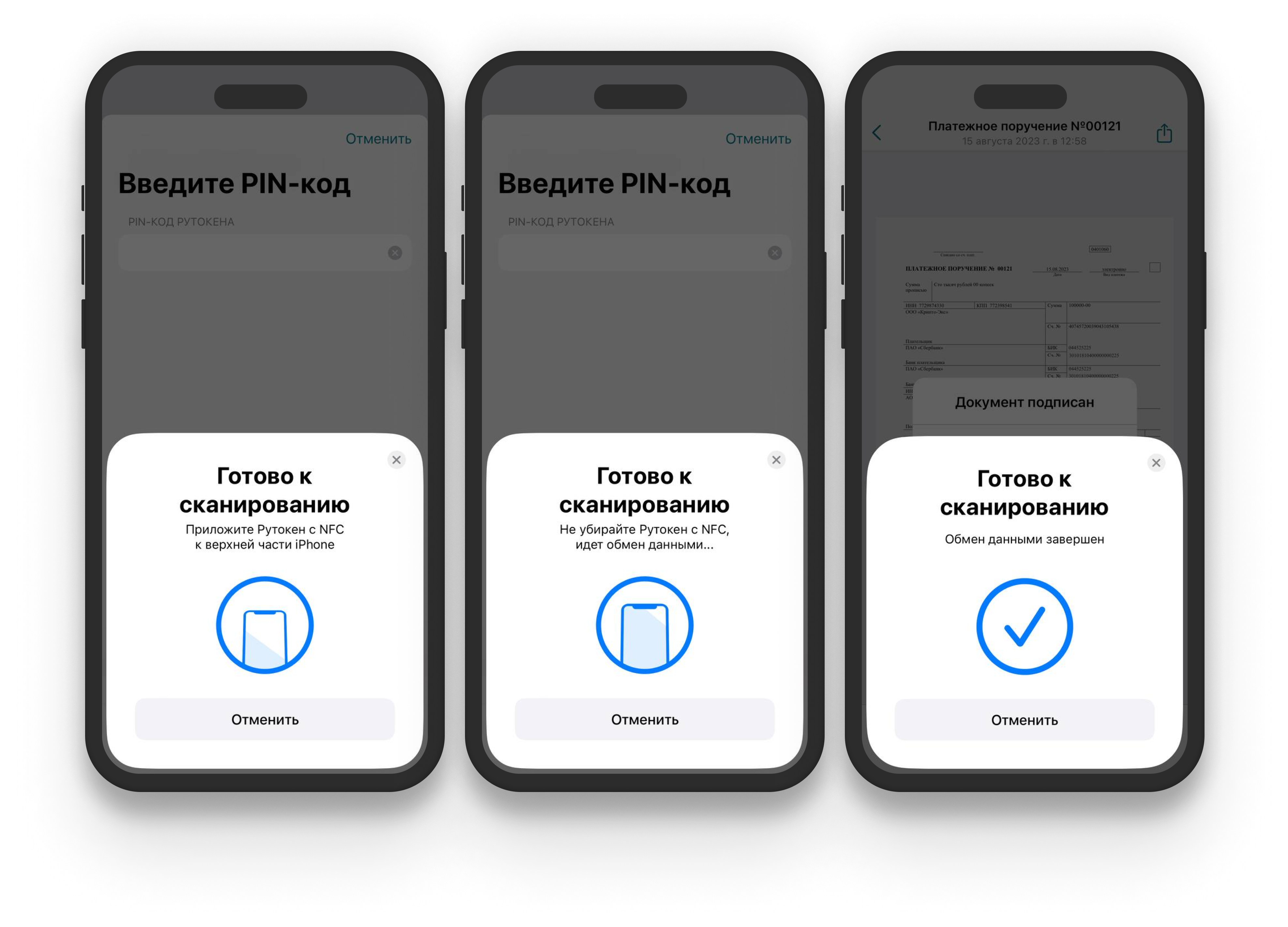Подключение Рутокена с NFC к устройству на iOS
Работа со смарт-картой на мобильном устройстве возможна если соблюдаются два условия:
- версия iOS от 13 и выше;
- у вас одна из следующих моделей iPhone: XR; XS; 11; 11 Pro; 11 Pro Max; SE (2nd generation); SE (3rd generation); 12; 12 mini; 12 Pro; 12 Pro Max; 13 mini; 13; 13 Pro; 13 Pro Max; 14; 14 Plus; 14 Pro; 14 Pro Max; 15; 15 Plus; 15 Pro; 15 Pro Max; 16; 16 Plus; 16 Pro; 16 Pro Max; iPhone 16e.
При работе со смарт-картой на мобильном устройстве отображается специальное окно с сообщением, которое предупреждает, что карту необходимо приложить.
Приложите смарт-карту к мобильному устройству следующим образом:
Верхняя часть смартфона должна находиться в нескольких миллиметрах от смарт-карты.
Держите смарт-карту так, пока на экране смартфона не отобразится сообщение о том, что работа с картой NFC завершена.
Пример подписания документа на iOS в приложении РуТех
Чтобы начать процесс подписания документа в приложении РуТех:
- Запустите приложение РуТех .
- Выберите раздел Банк.
- В окне Пользователи выберите пользователя.
- В окне Выберите Рутокен нажмите Рутокен с NFC.
- Если вы ранее еще не вводили PIN-код в приложении, то в поле PIN-код Рутокена введите его.
Если вы уже вводили PIN-код в приложении, то введите код-пароль iPhone. PIN-код Рутокена введется автоматически. - Нажмите Продолжить.
- Приложите Рутокен с NFC к верхней передней части iPhone и дождитесь завершения обмена данными.
Не убирайте Рутокен до завершения обмена данными. Это может привести к ошибке в приложении.
Процесс обмена данными с устройством Рутокен с NFC
Откроется окно Платежи. Здесь находится две вкладке: Входящие и Исходящие. - Перейдите на вкладку Исходящие.
- Выберите документ с иконкой . Такой документ можно подписать.
- Нажмите Подписать.
- В окне Выберите Рутокен нажмите Рутокен с NFC.
- Введите код-пароль iPhone. PIN-код Рутокена введется автоматически.
- Нажмите Продолжить.
- Приложите Рутокен с NFC к верхней передней части iPhone и дождитесь завершения обмена данными.
Не убирайте Рутокен до завершения обмена данными. Это может привести к ошибке в приложении.
Процесс обмена данными с устройством Рутокен с NFC
Далее отобразится сообщение "Документ подписан". - Нажмите ОК. После подписания документ перемещается в архив.
В результате документ будет подписан.